Applications de booster de volume pour définir différents niveaux de volume audio
Vous avez peut-être téléchargé de la musique ou des albums à partir de différentes sources dont les niveaux de volume sont irréguliers ou incohérents. C'est un dilemme courant si vous obtenez vos albums et votre musique à partir de divers sites Web de partage audio. Ils ne partagent pas la même qualité audio et le même niveau de volume. Certaines chansons sont inaudibles ou trop fortes, ce qui est très préoccupant, surtout si vous êtes un mélomane.
Cela ruine en effet la grande expérience d'écoute musicale. Par conséquent, vous devez bien maîtriser le contrôleur de volume sur le haut-parleur de votre ordinateur ou de votre casque. Cela étant dit, nous découvrons les boosters de volume pour vous aider à définir différents niveaux de volume pour votre collection de musique. Lisez la suite pour en savoir plus sur eux.

- Partie 1. Le booster de volume professionnel pour Windows PC et Mac
- Partie 2. 3 applications d'amplification du volume
- Partie 3. FAQ des boosters de volume
Partie 1. Le booster de volume professionnel pour Windows PC et Mac
1. Vidmore Convertisseur Vidéo
Vidmore Convertisseur Vidéo est livré avec un contrôleur de volume qui vous permettra de normaliser la musique incohérente et de produire un niveau sonore confortable. Avec lui, vous pouvez choisir d'augmenter le volume jusqu'à 200% à partir du volume normal, ce qui est particulièrement utile pour les chansons inaudibles. Il dispose également d'un amplificateur de volume pour vous aider à augmenter ou diminuer le son d'une vidéo.
En outre, la coupe et le fractionnement peuvent également être effectués à l'aide de ce programme. Cela signifie que vous pouvez supprimer les parties indésirables de l'audio et ne conserver que la partie la plus pertinente. En plus de cela, il dispose de paramètres flexibles pour la sortie audio qui vous permettent d'accéder à la modification du taux d'échantillonnage audio, du débit binaire et des canaux. Pour utiliser ce booster de volume pour PC et Mac, consultez les étapes ci-dessous.
Vidmore Convertisseur Vidéo
1. Augmenter le volume jusqu'à 200% élevé.
2. Synchroniser l'audio avec la vidéo à l'aide de la fonction de retard.
3. Prendre en charge une large gamme de formats audio : MP3, WMA, WAV, AAC, etc.
4. Sélectionner les profils audio.
5. Fusionner, diviser ou couper des fichiers audio en un seul fichier.
6. Exporter les fichiers audio dans n'importe quel format audio souhaité.
Étape 1. Acquérir l'application Booster de volume
Tout d'abord, téléchargez le programme en cliquant sur l'un des boutons Télécharger ci-dessus. Assurez-vous d'obtenir le programme d'installation en fonction du système d'exploitation que votre ordinateur exécute. Après cela, installez l'application et exécutez-la après l'installation réussie.
Étape 2. Charger un fichier audio
Cliquez maintenant sur l'icône Plus pour charger le fichier audio dont vous souhaitez augmenter le volume. En appuyant sur le Barre d'espace sur le clavier de votre ordinateur fonctionne également bien pour charger vos fichiers cibles.

Étape 3. Accéder au booster de volume
Une fois le fichier chargé dans le programme, cliquez sur l'icône Éditer pour accéder au booster de volume de l'outil. Depuis l'interface d'édition, ajustez le curseur de Volume selon vos exigences. Écoutez la chanson puis cliquez sur le bouton OK si vous êtes satisfait des résultats.
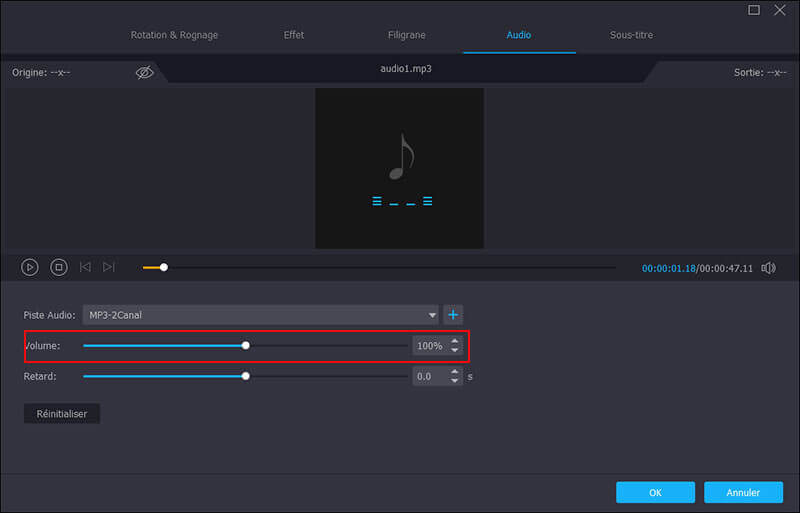
Étape 4. Enregistrer la sortie
Pour enfin enregistrer la version finale du fichier, retournez dans l'onglet Convertisseur. Ensuite, déployez la liste déroulante de Convertir tout en et sélectionnez un format audio sous la languette Audio. Une fois terminé, cliquez sur le bouton Convertir Tout pour démarrer le traitement du fichier audio.
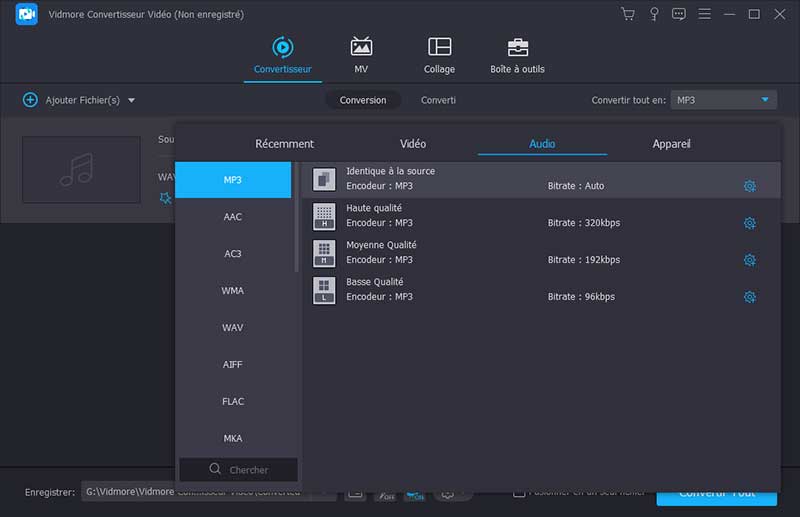
2. VLC
VLC Media Player est connu pour le streaming audio et vidéo, il peut également être utile pour améliorer la qualité audio. En plus d'augmenter le volume de l'audio de manière permanente, cela peut également fonctionner dans l'autre sens, vous permettant d'accéder au normalisateur de volume. Cela aide les utilisateurs à réduire les sons à volume élevé.
En parlant d'effets audio, l'outil est livré avec divers préréglages et un égaliseur complet que vous pouvez appliquer à vos fichiers audio. Avant tout, VLC est un booster de volume gratuit hautement compatible avec presque toutes les plates-formes.

3. Volume Booster
Si vous souhaitez augmenter le volume de l'audio que vous écoutez dans le confort de votre navigateur, alors allez-y et installez Volume Booster. Il s'agit d'une extension Chrome permettant d'amplifier directement le volume de n'importe quel son provenant du site Web. Cela fonctionne sur les sites de partage audio comme Soundcloud, mais il y a un crépitement perceptible lors de l'augmentation du volume.
Vous devez donc l'utiliser de manière responsable pour éviter d'endommager vos haut-parleurs ou vos casques. Néanmoins, c'est un outil efficace pour augmenter et diminuer le niveau de volume d'un flux audio. Par conséquent, si vous avez besoin d'augmenter le volume du son qui est autrement inaudible ou de réduire le volume à un contenu trop fort, cet amplificateur de volume pour Chrome est d'une grande aide.
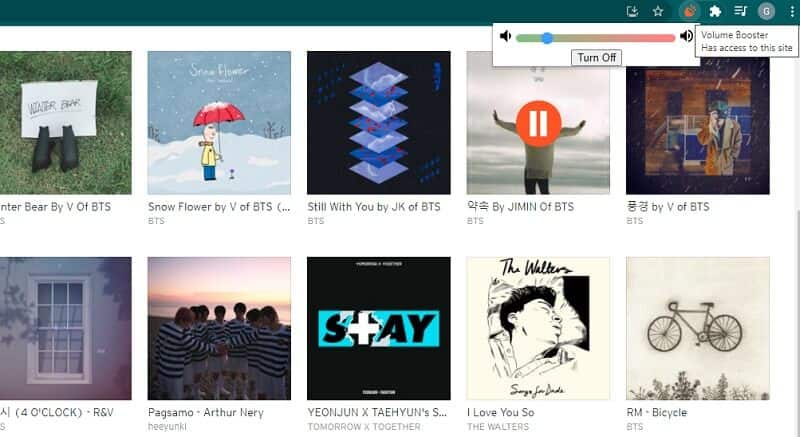
Ce programme vous permet aussi de convertir les fichiers vidéo et audio comme convertir WEBM en GIF et convertir MP3 en M4A.
Partie 2. 3 applications d'amplification du volume
Il arrive aussi que le haut-parleur de votre smartphone ne suffise pas à entendre audiblement le son. En tant que tel, vous pourriez avoir besoin de l'aide ou du soutien d'une application de rappel. Donc, pour obtenir plus de puissance, à l'exception des contrôleurs de volume natifs, reportez-vous aux applications d'amplification du volume ci-dessous.
1. Volume Booster – Equalizer FX
Volume Booster - Equalizer FX est une application mobile iOS qui vous aide à amplifier le volume de votre téléphone au-delà de la valeur par défaut du système. Il est livré avec une fonctionnalité intéressante où vous pouvez augmenter les basses de l'audio ainsi que la possibilité d'accéder au virtualiseur et à l'égaliseur vous permettant d'ajuster les fréquences sonores en fonction de la sortie souhaitée.
Techniquement, cela vous donnera un coup de pouce d'environ 20 à 30 %, sans oublier que vous pouvez utiliser un virtualiseur comme si vous aviez une chaîne stéréo à la maison. En d'autres termes, cet amplificateur de volume pour iPhone vous permet d'augmenter les haut-parleurs de votre appareil intégré avec des préréglages hautement personnalisables.
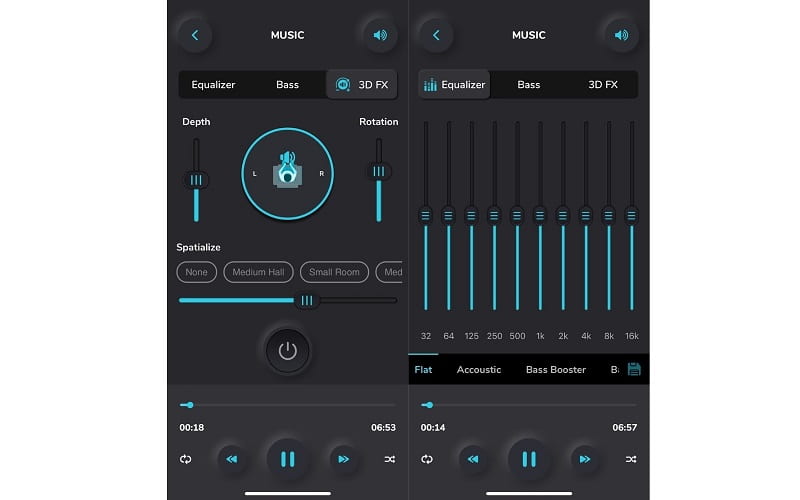
2. AmpMe – Speaker & Music Sync
Un autre amplificateur de volume portable que vous devriez envisager d'utiliser est AmpMe - Speaker & Music Sync. L'outil peut extraire de la musique de sites de partage audio. Par conséquent, vous pouvez l'utiliser pour amplifier le volume d'une musique ou d'une vidéo. De plus, cette application fonctionne comme un booster de volume pour les appareils Android et iOS. En plus de cela, sa caractéristique réside dans ses capacités de synchronisation. Avec lui, vous pouvez synchroniser et lire de la musique sur différents appareils en même temps.
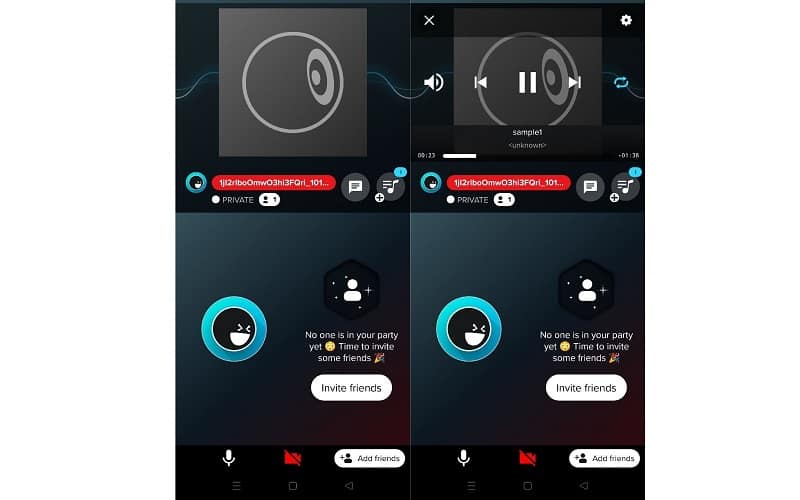
3. Volume Booster GOODEV
Volume Booster GOODEV peut augmenter considérablement le volume du haut-parleur au-dessus des paramètres par défaut de votre téléphone Android. Il vous donne un contrôle total sur le volume ainsi qu'un contrôle supplémentaire sur l'augmentation de l'intensité sonore par rapport à la moyenne, notamment.
De plus, cela fonctionne avec toutes les applications qui ont de l'audio. Qu'il s'agisse d'un film d'un site Web ou d'une application de lecteur de musique. Cela vous permet de régler rapidement le volume et de l'augmenter à 60 %. Il est simple à installer et ajuster le volume est un jeu d'enfant car il utilise un curseur pour votre commodité.
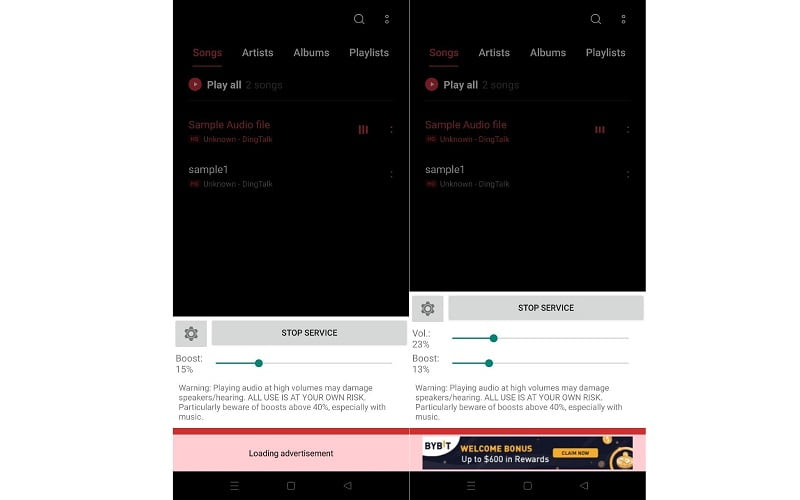
Partie 3. FAQ des boosters de volume
1. L'amplificateur de volume a-t-il un mauvais effet sur les haut-parleurs ou les écouteurs ?
Apparemment, oui. La lecture audio à un volume élevé pourrait endommager ou casser vos haut-parleurs et même votre ouïe. En tant que tel, il est recommandé d'augmenter progressivement le volume jusqu'à ce que vous obteniez le volume approprié.
2. Quel est le meilleur booster de volume pour Windows 10 ?
Il existe différents amplificateurs de volume que vous pouvez trouver en ligne et qui sont disponibles pour votre PC Windows 10. Un exemple de ceci est Vidmore qui est compatible avec les utilisateurs Mac et Windows. Actuellement, il prend en charge un amplificateur de volume et un contrôle de la vitesse ou du retard audio.
3. Comment augmenter le volume du haut-parleur de mon téléphone ?
Vous pouvez également augmenter le volume de votre haut-parleur sur votre téléphone à l'aide d'applications mobiles. Vous pouvez choisir une application dans la dernière partie des recommandations et voir si elles répondent à vos normes ou à vos attentes.
Conclusion
En utilisant le bon application booster de volume, vous pouvez corriger les audios qui sont inaudibles à entendre. Chaque outil est livré avec des fonctionnalités uniques que vous souhaiterez peut-être avoir pour atteindre d'autres objectifs, comme réduire le volume des fichiers audio trop forts.
N'oubliez pas qu'une amplification audio trop élevée peut entraîner le risque d'endommager les écouteurs, les haut-parleurs ou votre audition. Surtout lorsque vous écoutez de la musique trop forte pendant une longue période. En règle générale, ajustez progressivement le volume pour obtenir le volume approprié et limitez le temps d'écoute de la musique à volume élevé.
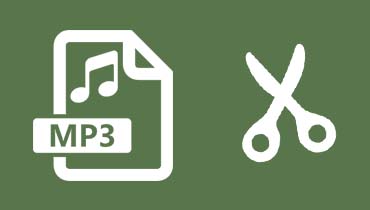 Découpeur MP3
Découpeur MP3 Éditeurs de musique
Éditeurs de musique Logiciel de mixage audio
Logiciel de mixage audio